备份资料哪个软件好用?安利三款巨好用的
2025-10-14 15:11 来源:西西软件网 作者:佚名备份资料哪个软件好用?电脑里面保存中大量的文件和资料,我们肯定不希望它们丢失。然而,无论是误删除、意外可视化、硬件故障、病毒攻击等,都有可能让我们失去这些宝贵的资料。为了避免这种情况发生,备份至关重要。市面上那么多备份软件,到底哪款好呢?别着急,下面由在下来分享几款好用的工具,收藏起来以备不时之需~
推荐一、云端备份
备份资料哪个软件好用?第一个推荐的是云端备份,常用的有百度网盘、阿里云盘、Dropbox等。使用这种方法备份资料很方法,只需在电脑上下载相关软件,注册登录账号,再把需要上传的文件输送到【云空间】中就可以了。
推荐二、本地备份
备份资料哪个软件好用?在Windows系统的电脑中就自带文件备份功能,可以定期备份你的桌面、文档、音乐、照片、用户文件夹等。下面是详细的操作步骤:
1. 点击电脑桌面左下角的开始图标,再点击设置图标。
2. 在弹出的Windows设置窗口中,点击更新和安全的图标。
3. 点击左侧的备份,然后点击右侧的转到备份和还原。
4. 点击设置备份。
5. 选择要保存备份的位置后,点击下一步按钮。
6. 默认选择让Windows选择(推荐),在点击下一步按钮
7. 确认好所有的备份选项后,点击保存设置并进行备份。
推荐三、使用易我备份专家
备份资料哪个软件好用?我推荐您使用易我备份专家(EaseUS Todo Backup Home),它是一款可靠、高效且全方位的备份软件,能够帮助您轻松备份电脑资料并在重要时刻还原所需数据,适用于 Windows 10/8.1/8/7/XP/Vista。
下载Windows版本
下面是使用此软件备份资料的详细步骤:
步骤1.创建文件备份任务
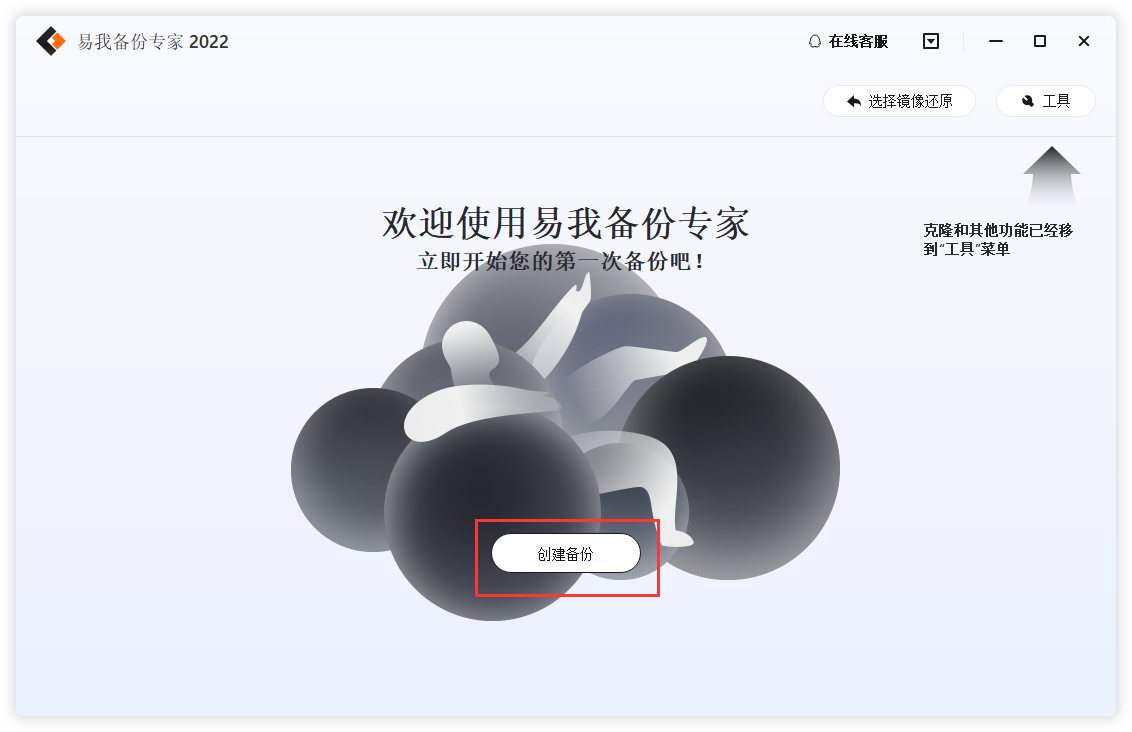
步骤2.选择需要备份的文件
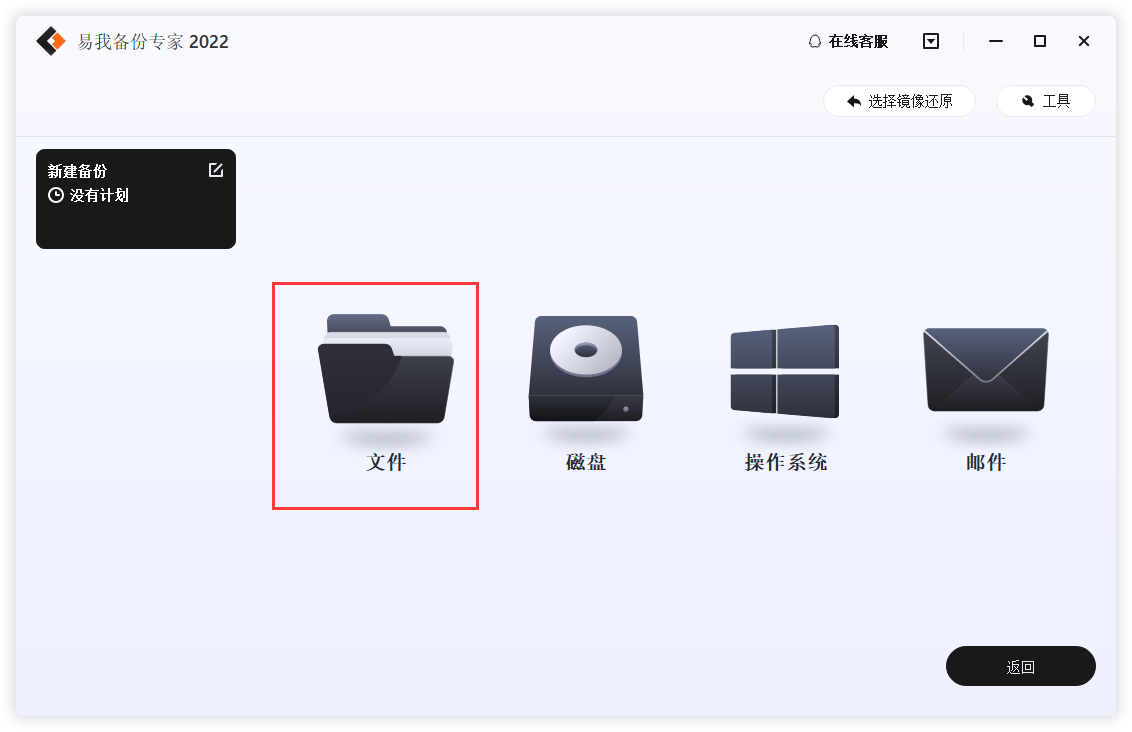
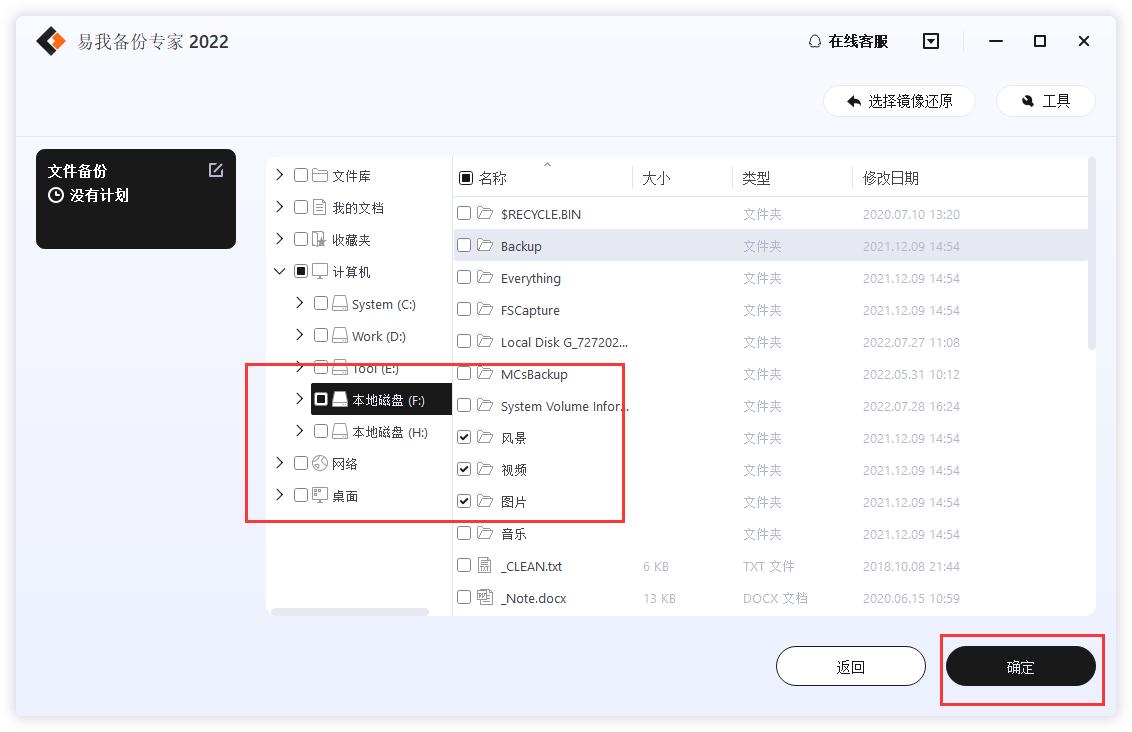
步骤3.设置备份文件的存放位置(本地磁盘或外置磁盘)
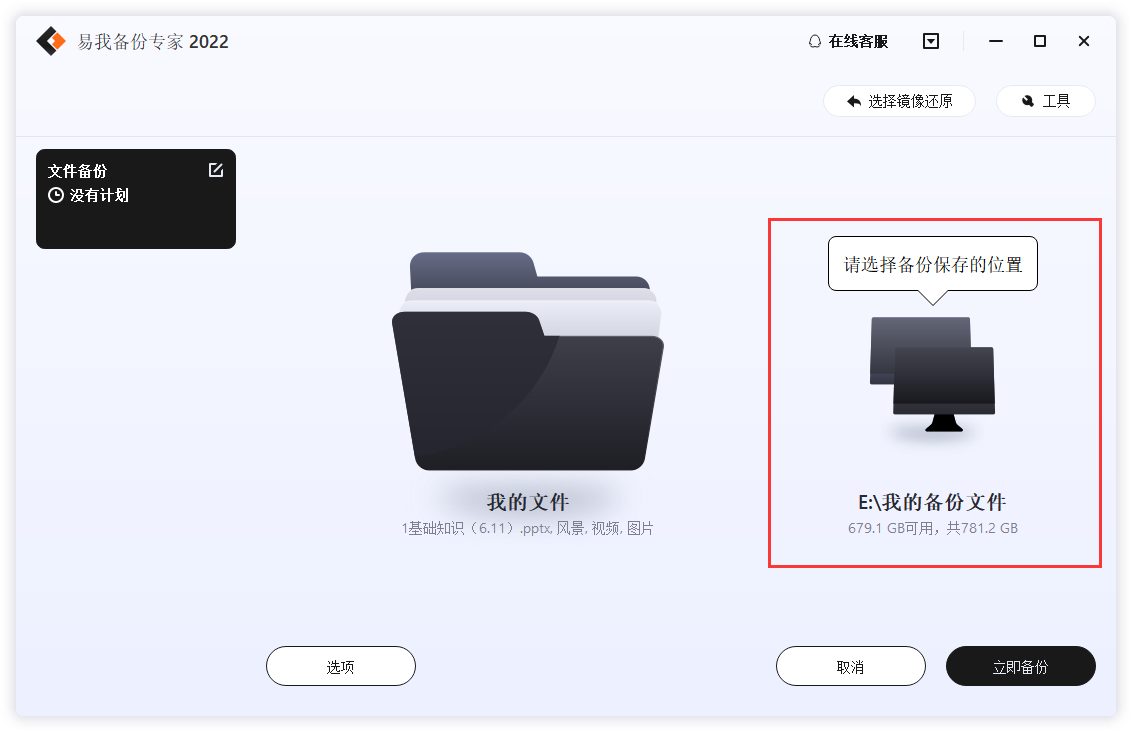
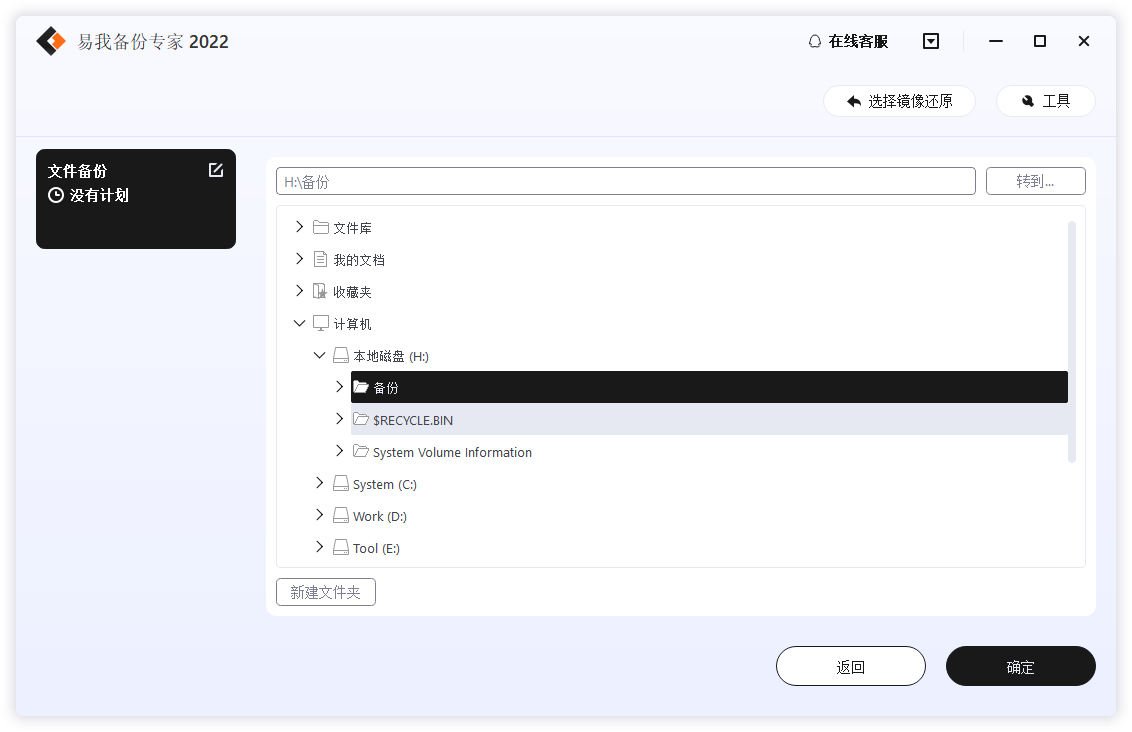
步骤4.开始备份文件
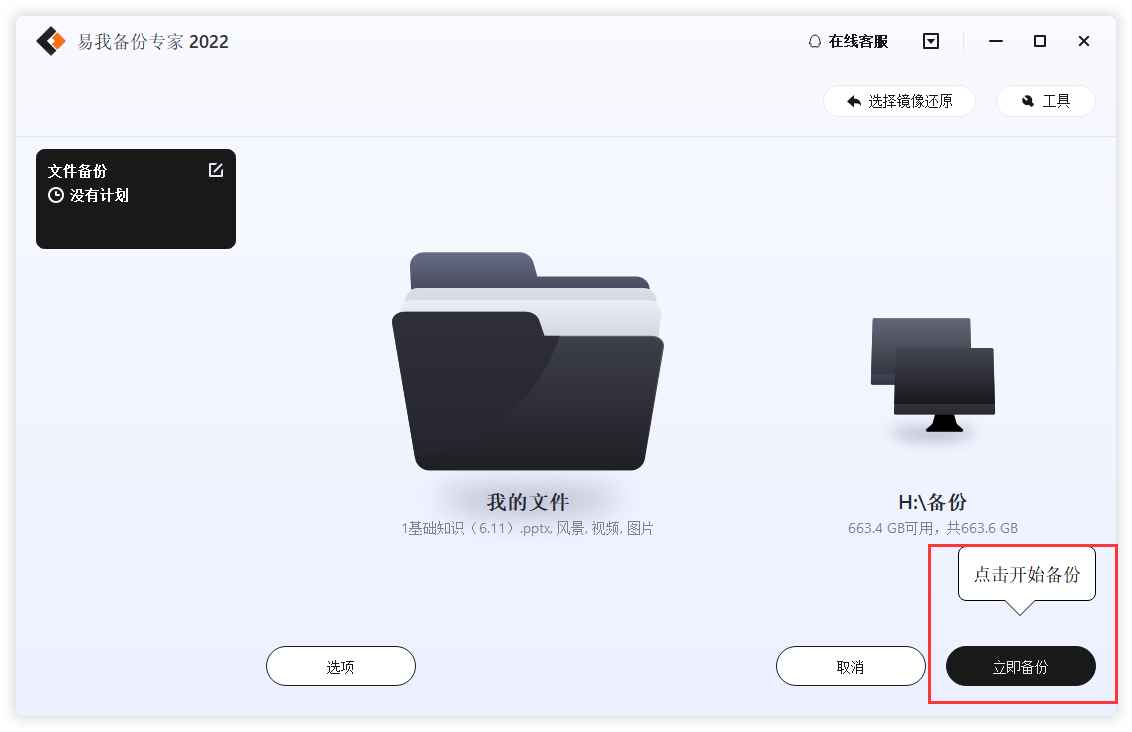
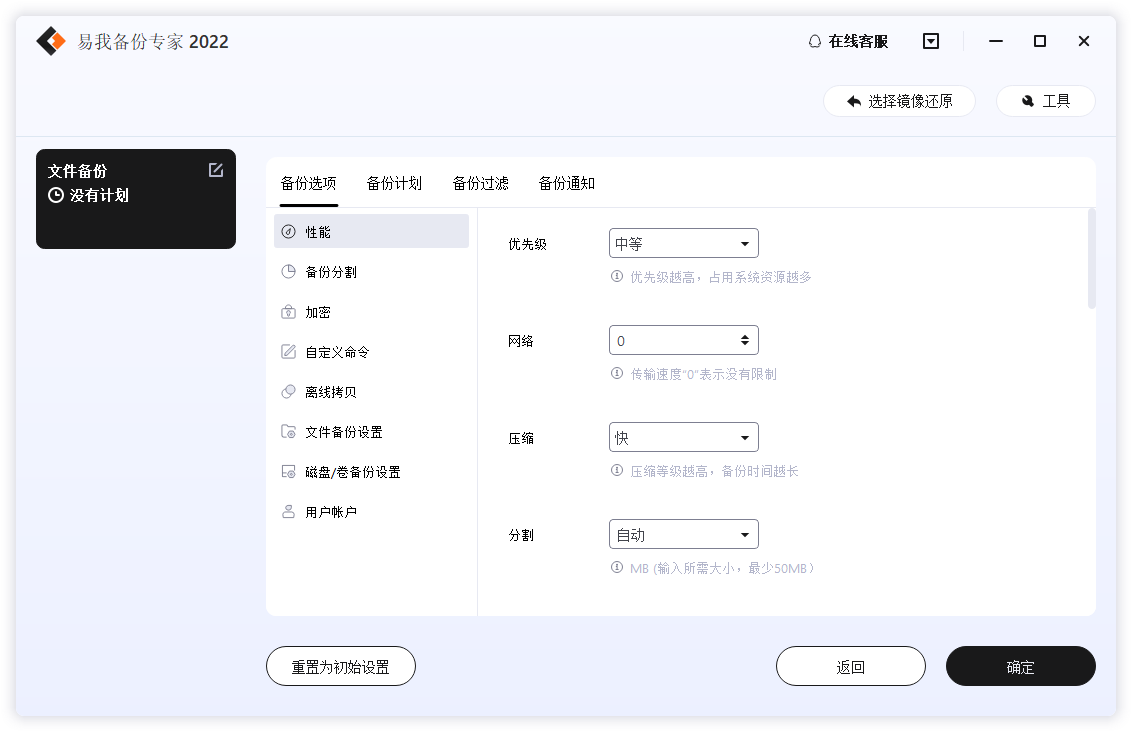
如果你对备份有更高的要求,可以在备份前,点击“选项”进行个性化设置,关于这些高级功能的详细介绍,请访问易我备份专家(EaseUS Todo Backup Home)用户指南!
提示:
◆ 备份选项、备份计划、备份过滤和备份通知不是备份的先决条件,如果不需要,可以不用设置。
备份资料哪个软件好用?以上是在下给大家分享的三种工具。备份资料软件的选择取决于您的具体需求。
下载Windows版本
以上就是备份资料哪个软件好用?安利三款巨好用的的内容了,文章的版权归原作者所有,如有侵犯您的权利,请及时联系本站删除,更多相关资料软件的资讯,请关注收藏西西下载站。
下一篇:3600性能解析:优势、位置与升级建议-【CPU天梯图】R5











